苹果电脑怎么刷机?
通过“macOS恢复”功能重装系统,或者制作启动盘进行全新安装,无论哪种方式,请务必先备份数据,以下是具体步骤:
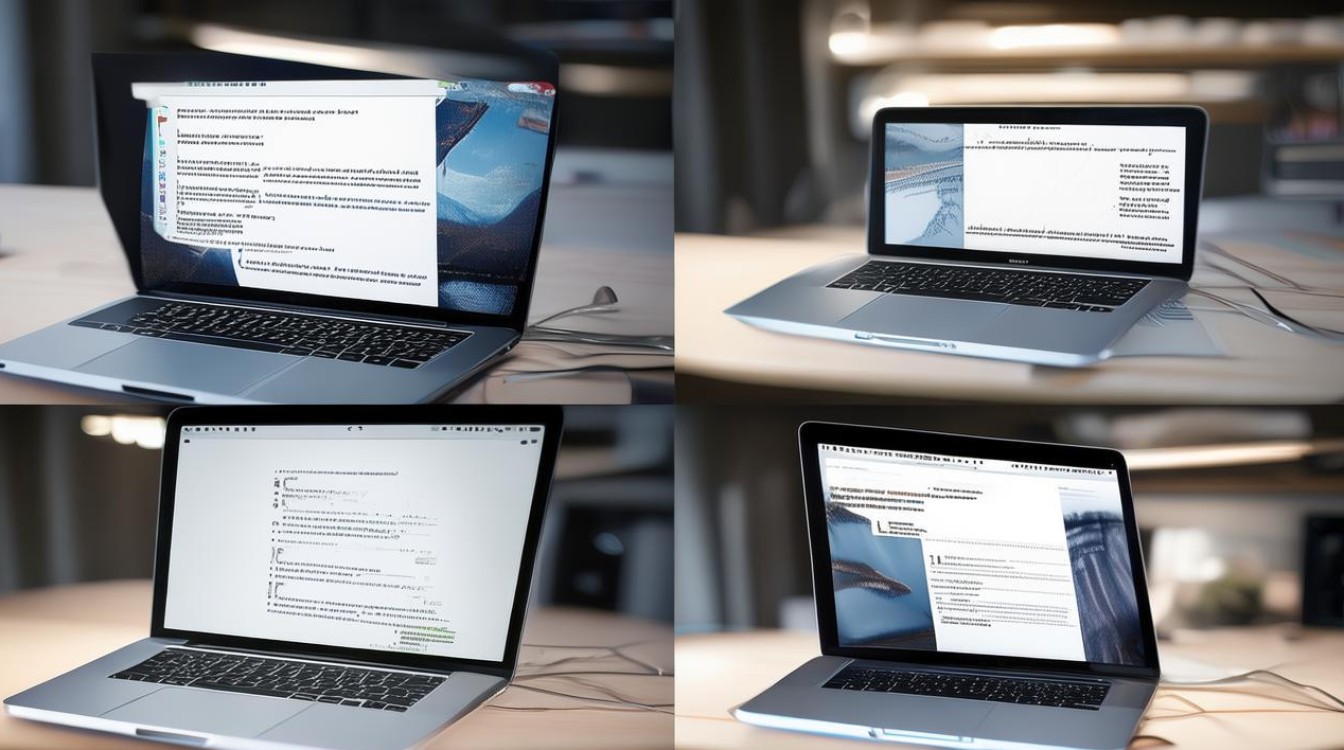
准备工作
| 事项 | 详情 |
|---|---|
| 数据备份 | 使用Time Machine进行全盘备份,或将重要文件拷贝至外部硬盘、云存储等。 |
| 电量确保 | 确保Mac电量充足,建议连接电源适配器,避免刷机过程中因电量不足导致中断。 |
| 网络连接 | 稳定的网络连接用于下载系统更新或恢复文件。 |
通过“macOS恢复”功能刷机
- 进入恢复模式
- 点击苹果菜单栏中的“系统设置”或“系统偏好设置”。
- 选择“启动磁盘”或“启动安全性”(具体选项可能因系统版本而异)。
- 在启动磁盘设置中,选择“重新启动时显示启动管理器”,然后重启Mac。
- 在启动时,按住“Command + R”键,直到看到“macOS恢复”界面。
- 选择磁盘工具(可选)
- 在“macOS恢复”界面中,可以选择“磁盘工具”来检查和修复磁盘问题,如权限修复、磁盘分区等。
- 完成磁盘操作后,退出磁盘工具,返回“macOS恢复”界面。
- 重新安装macOS
- 在“macOS恢复”界面中,选择“重新安装macOS”(或类似选项,如“重装OS X”)。
- 按照屏幕上的指示操作,包括选择要安装的系统版本(通常默认是最新版本)、同意软件许可协议等。
- 等待系统下载并安装完成,这可能需要一些时间,具体取决于网络速度和系统版本大小。
- 设置新系统
- 安装完成后,Mac会自动重启,并进入初始设置界面。
- 根据提示完成语言选择、地区设置、键盘布局等基本设置。
- 如果之前有备份数据,可以选择从备份恢复数据。
制作启动盘进行全新安装
- 准备一个USB闪存驱动器
- 确保USB驱动器的容量足够大,至少8GB以上。
- 使用“磁盘工具”将USB驱动器格式化为Mac OS扩展日志式格式,并命名为“MyVolume”(或其他易于识别的名称)。
- 下载macOS安装程序
从苹果官方网站下载适用于你Mac型号的macOS安装程序,注意选择正确的版本,以避免兼容性问题。
- 创建启动盘
- 打开“终端”应用程序(可以在“应用程序”文件夹下的“实用工具”中找到)。
- 输入以下命令,并将
InstallmacOSHighSierra.app替换为你下载的安装程序名称,/Volumes/MyVolume替换为你USB驱动器的名称:sudo /Applications/Install\ macOS\ High\ Sierra.app/Contents/Resources/createinstallmedia --volume /Volumes/MyVolume。 - 按下回车键执行命令,并根据提示输入管理员密码(输入时不会显示字符),等待命令执行完成,这可能需要几分钟时间。
- 使用启动盘安装macOS
- 将创建好的启动盘插入需要刷机的Mac上。
- 重启Mac,并在启动时按住“Option”键(有时可能是“Alt”键),直到出现启动磁盘选择界面。
- 选择你的USB启动盘作为启动磁盘,然后按下回车键继续。
- 接下来会进入macOS安装界面,按照屏幕上的指示完成安装过程,这包括选择安装目标磁盘(通常是你的Mac内置硬盘)、同意软件许可协议、等待安装完成等步骤。
- 设置新系统
安装完成后,Mac会自动重启,并进入初始设置界面,与之前相同,根据提示完成基本设置和数据恢复(如果有的话)。
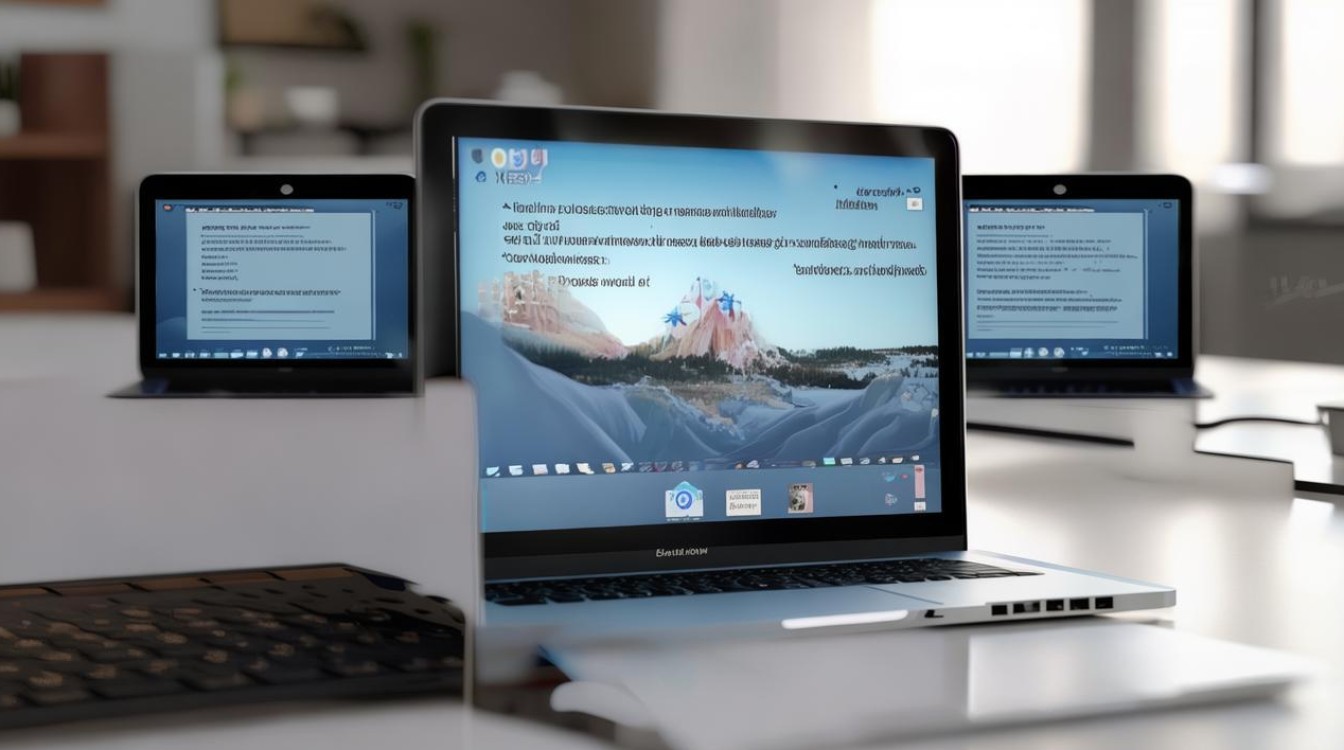
注意事项
- 数据备份:刷机前务必备份重要数据,以防数据丢失。
- 电量和电源:确保Mac电量充足或连接电源适配器,避免因电量不足导致刷机中断。
- 网络连接:稳定的网络连接对于下载系统更新和恢复文件至关重要。
- 系统版本:选择正确的macOS版本进行安装,以确保兼容性和稳定性。
- 操作谨慎:在刷机过程中,不要随意中断操作或更改设置,以免造成不可预见的问题。
FAQs
Q1: 刷机过程中断怎么办? A1: 如果刷机过程中断,首先尝试重新进入恢复模式或使用启动盘重新启动刷机过程,如果问题依旧,可能需要联系苹果官方支持或前往苹果授权服务提供商处寻求帮助。
Q2: 刷机后数据如何恢复? A2: 如果之前有使用Time Machine或其他备份工具备份数据,可以在新系统设置过程中选择从备份恢复数据,如果没有备份,则可能需要手动***文件或使用数据恢复软件来尝试找回丢失的数据,但请注意,数据恢复并不总是成功的
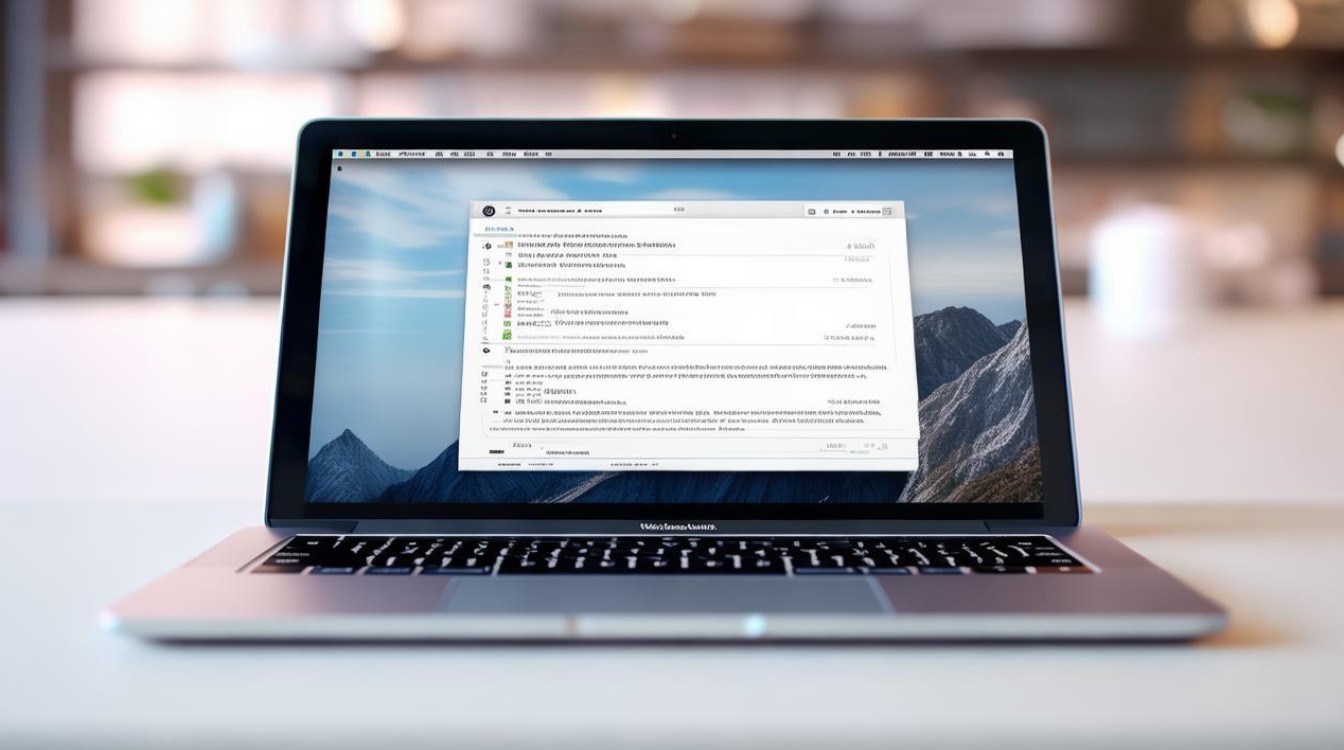
版权声明:本文由环云手机汇 - 聚焦全球新机与行业动态!发布,如需转载请注明出处。


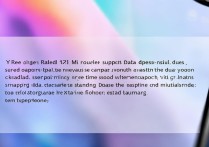
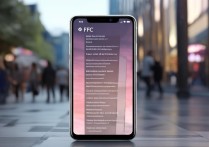








 冀ICP备2021017634号-5
冀ICP备2021017634号-5
 冀公网安备13062802000102号
冀公网安备13062802000102号